Win8系统触屏tablet输入板功能被默认禁用无法使用情况怎么办,Win8系统最早的研发是在为平板电脑而使用的,tablet可以通过内建手写识别、屏幕上的软件键盘,可以通过触屏实现操作。随着win8系统正式发布之后触屏tablet输入面板功能被默认禁用,需要手动设置才可以打开使用。跟随小编一起查看打开方法吧。
推荐:电脑公司win8系统下载1、确认是否开启了平板电脑组件,打开控制面板,选择“程序和功能”;
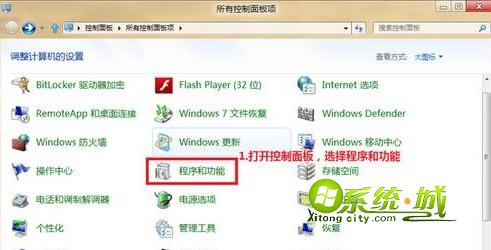
2、点击“启用或关闭 Windows 功能”;
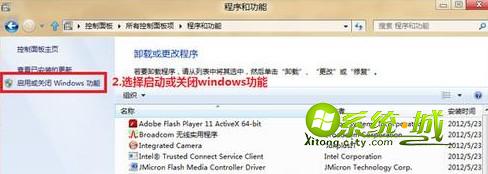
3、查看是否勾选“平板电脑组件”,如没有勾选请勾选,然后会提示重新启动电脑;
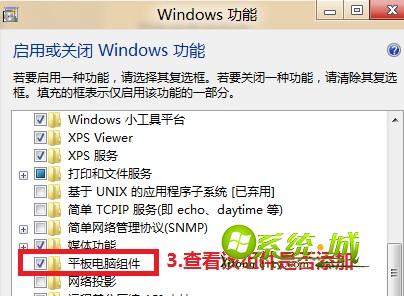
4、在任务栏空白处点击右键--选择工具栏--选择触摸键盘;

5、看到任务栏上多出一个键盘图标;

6、打开触摸键盘后,并不是手写模式,点击右下角的键盘选择手写方式;

7、手写方式如下图所示。
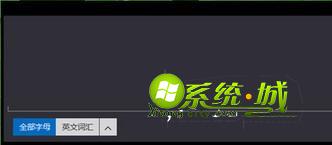


 当前位置:
当前位置: